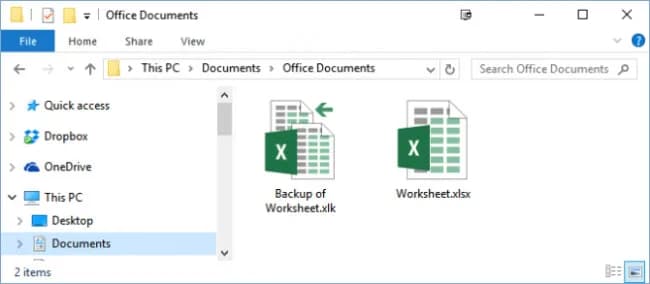Odzyskiwanie plików Excel może być stresującym doświadczeniem, zwłaszcza gdy ważne dane zostaną przypadkowo utracone. Na szczęście istnieje wiele metod, które umożliwiają przywrócenie zarówno niezapisanych, jak i usuniętych plików. W tym artykule przedstawimy skuteczne sposoby, które pomogą Ci w sytuacjach kryzysowych, gdy Twoje pliki Excel znikają z powodu błędu lub przypadkowego usunięcia.
Bez względu na to, czy plik nie został zapisany, czy został usunięty, istnieją różne techniki, które możesz zastosować. Od sprawdzenia folderu "Odzyskane" w Excelu, przez użycie funkcji AutoRecover, aż po przywracanie plików z Kosza lub kopii zapasowych systemu. Dzięki tym informacjom dowiesz się, jak skutecznie odzyskać swoje dane i uniknąć ich utraty w przyszłości.
Kluczowe informacje:
- Możliwość odzyskania niezapisanych plików Excel poprzez folder "Odzyskane" oraz funkcję AutoRecover.
- Usunięte pliki można przywrócić z folderu Kosz lub z kopii zapasowej systemu Windows.
- Profesjonalne oprogramowanie do odzyskiwania danych, takie jak EaseUS Data Recovery Wizard, może pomóc w odzyskaniu trwale usuniętych plików.
- W przypadku plików zapisanych w chmurze, funkcja AutoSave w OneDrive umożliwia łatwe przywracanie ostatnich wersji plików.
- Regularne tworzenie kopii zapasowych jest kluczowe dla ochrony danych przed ich utratą.
Jak odzyskać niezapisany plik Excel - szybkie metody przywracania danych
Odzyskiwanie niezapisanych plików Excel może być kluczowe w sytuacjach, gdy przypadkowo zamkniesz program lub system się zawiesi. Istnieją dwa główne sposoby, które warto znać: folder "Odzyskane" oraz funkcja AutoRecover. Obie metody pozwalają na szybkie przywrócenie pracy, co może uratować wiele godzin wysiłku. W tym artykule dowiesz się, jak z nich skorzystać, aby skutecznie odzyskać swoje dane.
Najpierw warto sprawdzić folder "Odzyskane". W tym miejscu Excel przechowuje automatycznie zapisane wersje plików. Jeśli jednak ta metoda nie przyniesie efektów, funkcja AutoRecover będzie kolejną szansą na odzyskanie ostatniej wersji pliku. Pamiętaj, że obie te metody są proste i nie wymagają zaawansowanej wiedzy technicznej, co czyni je dostępnymi dla każdego użytkownika.
Sprawdzenie folderu "Odzyskane" w Excelu - prosty sposób na odzyskanie pliku
Aby sprawdzić folder "Odzyskane", otwórz aplikację Excel i przejdź do zakładki "Plik". Następnie wybierz opcję "Otwórz", a wśród dostępnych opcji znajdziesz sekcję "Odzyskane". W tym miejscu mogą znajdować się automatycznie zapisane wersje plików, które mogły zostać utracone. Wybierz odpowiedni plik, aby go otworzyć i kontynuować pracę tam, gdzie ją przerwałeś.
Jeśli folder "Odzyskane" nie zawiera potrzebnego pliku, sprawdź, czy funkcja AutoRecover była aktywna. Upewnij się, że masz włączoną opcję automatycznego zapisywania, aby w przyszłości zminimalizować ryzyko utraty danych. Warto również pamiętać, że folder "Odzyskane" jest dostępny tylko w przypadku, gdy program Excel został zamknięty w sposób nieoczekiwany.
Wykorzystanie funkcji AutoRecover - jak przywrócić ostatnią wersję
Aby odzyskać plik Excel za pomocą funkcji AutoRecover, najpierw upewnij się, że ta opcja jest włączona w programie. AutoRecover automatycznie zapisuje wersje plików co kilka minut, co daje możliwość przywrócenia ostatniej wersji dokumentu w przypadku awarii lub zamknięcia programu. Aby uzyskać dostęp do tej funkcji, otwórz Excel, a następnie przejdź do zakładki "Plik". Wybierz "Otwórz", a następnie kliknij na "Odzyskaj niezapisane skoroszyty".
W tym miejscu znajdziesz wszystkie pliki, które zostały automatycznie zapisane przez AutoRecover. Wybierz odpowiedni plik, aby go otworzyć. Pamiętaj, że funkcja ta działa tylko wtedy, gdy program Excel został zamknięty w sposób nieoczekiwany. Jeśli AutoRecover nie było włączone, niestety nie będziesz mógł skorzystać z tej metody, co podkreśla znaczenie regularnej konfiguracji ustawień programu.
Jak przywrócić usunięty plik Excel - skuteczne techniki
Przywracanie usuniętych plików Excel można rozpocząć od sprawdzenia folderu Kosz. Gdy plik został przypadkowo usunięty, najpierw otwórz Kosz na swoim komputerze. Znajdź plik Excel, który chcesz przywrócić, kliknij na niego prawym przyciskiem myszy i wybierz opcję "Przywróć". Plik zostanie przywrócony do pierwotnej lokalizacji, co jest najszybszą i najprostszą metodą odzyskiwania danych.
Jeśli Kosz został opróżniony, możesz spróbować przywrócić plik z kopii zapasowej systemu Windows. Kliknij prawym przyciskiem myszy na folderze, w którym plik był zapisany, a następnie wybierz "Przywróć poprzednie wersje". Zobaczysz listę dostępnych wersji, z której możesz wybrać odpowiednią. Ta metoda działa tylko wtedy, gdy funkcja kopii zapasowych była wcześniej włączona, dlatego warto regularnie tworzyć kopie zapasowe ważnych plików.
Odtwarzanie z folderu Kosz - najłatwiejsza metoda na odzyskanie pliku
Aby odzyskać plik Excel, który został przypadkowo usunięty, najpierw sprawdź folder Kosz. Otwórz Kosz na swoim komputerze, co można zrobić, klikając ikonę Kosza na pulpicie. W folderze Kosz znajdziesz wszystkie usunięte pliki, w tym pliki Excel. Znajdź plik, który chcesz przywrócić, kliknij na niego prawym przyciskiem myszy i wybierz opcję "Przywróć". Plik zostanie przywrócony do pierwotnej lokalizacji, co jest najszybszą i najprostszą metodą na odzyskanie danych.
Jeśli plik nie znajduje się w folderze Kosz, oznacza to, że został trwale usunięty lub Kosz został opróżniony. W takim przypadku warto rozważyć inne metody odzyskiwania, jednak przywracanie z Kosza jest zdecydowanie najłatwiejszą opcją, którą warto spróbować w pierwszej kolejności. Pamiętaj, aby regularnie sprawdzać Kosz, ponieważ czasami pliki mogą zostać przypadkowo usunięte, a ich szybkie przywrócenie może zaoszczędzić wiele czasu i frustracji.
Przywracanie pliku z kopii zapasowej systemu - krok po kroku
Jeśli plik Excel nie znajduje się w folderze Kosz, możesz spróbować go przywrócić z kopii zapasowej systemu Windows. Aby to zrobić, kliknij prawym przyciskiem myszy na folderze, w którym plik był zapisany, a następnie wybierz opcję "Przywróć poprzednie wersje". System Windows wyświetli listę dostępnych wersji folderu, które były tworzone w wyniku automatycznych kopii zapasowych.
Wybierz odpowiednią wersję, która zawiera plik, który chcesz odzyskać, i kliknij "Przywróć". Plik zostanie przywrócony do pierwotnej lokalizacji. Ta metoda działa tylko wtedy, gdy funkcja kopii zapasowych była aktywna, dlatego warto upewnić się, że regularnie tworzysz kopie zapasowe swoich ważnych plików, aby uniknąć ich utraty w przyszłości.
Czytaj więcej: Jak zrobić wykres w Excelu – proste kroki, aby uniknąć błędów
Jak odzyskać plik Excel z chmury - przywracanie danych z OneDrive
Aby odzyskać plik Excel zapisany w chmurze, kluczową funkcją jest AutoSave. Ta opcja automatycznie zapisuje zmiany w plikach w czasie rzeczywistym, co oznacza, że nie musisz martwić się o utratę danych w przypadku awarii lub zapomnienia o zapisaniu pliku. Aby skorzystać z AutoSave, upewnij się, że jesteś zalogowany na swoje konto OneDrive oraz że funkcja ta jest włączona w programie Excel. Gdy AutoSave jest aktywne, wszystkie zmiany są na bieżąco synchronizowane z chmurą, co znacznie ułatwia odzyskiwanie plików.
W przypadku, gdy potrzebujesz przywrócić wcześniejszą wersję pliku, możesz skorzystać z historii wersji dostępnej w OneDrive. Wystarczy otworzyć plik w Excelu, a następnie kliknąć na "Plik" i wybrać "Historia wersji". Zobaczysz listę wcześniejszych wersji pliku, które możesz przeglądać i przywracać. Dzięki temu masz możliwość cofnięcia się do stanu pliku sprzed wprowadzenia niepożądanych zmian, co jest szczególnie przydatne, gdy przypadkowo usuniesz ważne dane.
Użycie funkcji AutoSave w OneDrive - jak zabezpieczyć swoje pliki
Aby zabezpieczyć swoje pliki w OneDrive, włącz funkcję AutoSave. Można to zrobić, otwierając plik w Excelu i upewniając się, że suwak AutoSave znajdujący się w lewym górnym rogu jest włączony. Gdy AutoSave jest aktywne, wszystkie zmiany są automatycznie zapisywane, co minimalizuje ryzyko utraty danych. To rozwiązanie jest niezwykle wygodne, ponieważ nie musisz pamiętać o ręcznym zapisywaniu pliku, a Twoje prace są zawsze aktualne i dostępne na różnych urządzeniach.
Warto również pamiętać, że AutoSave działa tylko wtedy, gdy plik jest zapisany na OneDrive lub SharePoint. Dzięki temu masz pewność, że Twoje pliki są chronione i zawsze dostępne, niezależnie od tego, gdzie się znajdujesz. Regularne korzystanie z tej funkcji pozwoli Ci uniknąć nieprzyjemnych sytuacji związanych z utratą danych.
Odtwarzanie plików z historii wersji w OneDrive - krok do kroku
Aby odzyskać plik Excel z historii wersji w OneDrive, najpierw otwórz aplikację OneDrive na swoim komputerze lub zaloguj się do swojego konta OneDrive w przeglądarce internetowej. Znajdź plik, który chcesz przywrócić, a następnie kliknij na niego prawym przyciskiem myszy. W menu kontekstowym wybierz opcję "Historia wersji". Pojawi się lista dostępnych wersji pliku, które zostały zapisane w chmurze.
Wybierz wersję, którą chcesz przywrócić, a następnie kliknij "Przywróć". Plik zostanie przywrócony do stanu z wybranej daty. Dzięki tej funkcji masz możliwość cofnięcia niepożądanych zmian, co jest niezwykle przydatne w przypadku błędnych edycji lub przypadkowego usunięcia danych.
| Metoda | Skuteczność | Łatwość użycia |
| AutoSave | Wysoka | Łatwa |
| Historia wersji | Wysoka | Średnia |
| Przywracanie z Kosza | Wysoka | Łatwa |
| Kopie zapasowe systemu | Średnia | Średnia |
Jak skutecznie unikać utraty plików Excel - najlepsze praktyki
Aby unikać utraty plików Excel, kluczowe jest regularne tworzenie kopii zapasowych. Upewnij się, że masz włączoną funkcję automatycznego zapisywania w OneDrive lub innym systemie chmurowym. Dzięki temu Twoje pliki będą na bieżąco aktualizowane i zabezpieczone przed przypadkowym usunięciem lub awarią systemu. Dodatkowo, rozważ użycie zewnętrznych nośników danych, takich jak dyski twarde lub pamięci USB, do przechowywania ważnych plików.
Oprócz tworzenia kopii zapasowych, skonfiguruj również ustawienia AutoRecover w programie Excel. Możesz ustawić, co ile minut program ma automatycznie zapisywać Twoje pliki. W ten sposób, nawet jeśli zapomnisz o zapisaniu, masz pewność, że Twoja praca jest regularnie zabezpieczana. Pamiętaj, że dobrze skonfigurowane ustawienia AutoRecover mogą uratować Twoje dane w krytycznych momentach.
Jak wykorzystać sztuczną inteligencję do ochrony danych Excel
W miarę jak technologia się rozwija, sztuczna inteligencja (SI) staje się coraz bardziej dostępna w codziennych aplikacjach, w tym w programach do zarządzania danymi, takich jak Excel. Wykorzystanie SI do analizy danych może nie tylko pomóc w automatyzacji procesów, ale także w przewidywaniu potencjalnych problemów z utratą danych. Na przykład, zintegrowane systemy oparte na SI mogą monitorować wzorce pracy i sugerować regularne zapisywanie lub tworzenie kopii zapasowych w określonych interwałach, co zmniejsza ryzyko utraty ważnych plików.
Dodatkowo, inteligentne algorytmy mogą analizować dane i wskazywać na nieprawidłowości, które mogą prowadzić do błędów lub usunięcia plików. Dzięki zastosowaniu takich technologii, użytkownicy mogą zyskać większą kontrolę nad swoimi danymi i lepiej zabezpieczyć je przed nieprzewidzianymi sytuacjami. Warto rozważyć wdrożenie rozwiązań opartych na SI, aby w pełni wykorzystać potencjał ochrony danych w chmurze oraz lokalnych plików Excel.